Manual do utilizador do Numbers para iPad
- Damos-lhe as boas-vindas
-
- Introdução ao Numbers
- Introdução a imagens, gráficos e outros objetos
- Criar uma folha de cálculo
- Abrir folhas de cálculo
- Impedir a edição acidental
- Personalizar modelos
- Usar folhas
- Desfazer ou refazer alterações
- Guardar folha de cálculo
- Procurar uma folha de cálculo
- Apagar uma folha de cálculo
- Imprimir uma folha de cálculo
- Alterar o fundo da folha
- Copiar texto e objetos entre aplicações
- Noções básicas de ecrã tátil
- Usar o Apple Pencil com o Numbers
- Utilizar o VoiceOver para criar uma folha de cálculo
- Copyright
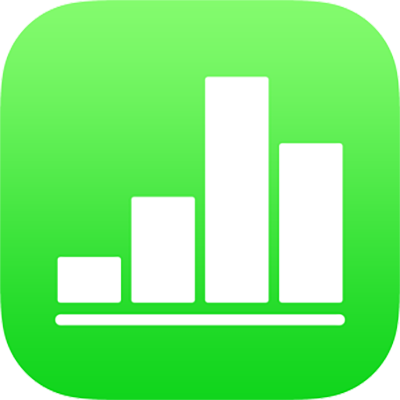
Adicionar objetos a células no Numbers no iPad
É possível colar imagens, formas, linhas, gráficos e equações em células de tabela. Quando cola um objeto numa célula, é adicionado como um preenchimento com imagem (fundo) na célula. Pode alterar a forma como o objeto preenche a célula ou adicionar texto que aparece à frente do objeto.
Nota: Se colar uma forma que contenha texto, apenas o texto é colado na célula.
Adicionar um objeto a uma célula
Toque num objeto da sua folha de cálculo e, em seguida, toque em Copiar ou Cortar (cortar remove-o do seu local original).
Toque na célula à qual pretende adicionar o objeto.
Toque na célula novamente e, em seguida, toque em Colar.
Por predefinição, o Numbers dimensiona o objeto para caber na célula. Para alterar o tamanho do objeto, pode redimensionar a linha.
Pode também copiar um objeto de outra folha de cálculo, do Pages ou do Keynote.
Apagar um objeto de uma célula
Toque na célula e, em seguida, toque em
 .
.Toque em Célula na parte superior dos controlos de formatação.
Toque em “Preenchimento da célula” (poderá ser necessário passar o dedo para cima para ver a opção) toque em Predefinição e, depois, toque em “Sem preenchimento” (poderá ser necessário passar o dedo para a esquerda para ver a opção).
Também é possível adicionar opções assinaláveis, classificações por estrelas, niveladores e menus pop-up a células de tabela. Consulte Adicionar controlos a células no Numbers no iPad.